- Accueil
- Affichage ou tri des fichiers
- Affichage/Modification des informations incorporées dans les images
- Personnalisation de l’affichage des métadonnées
Fonts size
- S
- M
- L
Personnalisation de l'affichage des métadonnées
Vous pouvez personnaliser l’affichage des éléments [Informations fichier/appareil]/[Informations XMP/IPTC] dans la palette [Réglages/Métadonnées]. Vous pouvez afficher uniquement les éléments fréquemment utilisés ou les organiser selon leur fréquence d’utilisation.
Pour plus d’informations sur l’affichage des détails dans chaque fenêtre dans la palette [Réglages/Métadonnées], consultez « Affichage des métadonnées ».
Sélection de la méthode d’affichage des éléments de métadonnées
Vous pouvez décider d’afficher tous les éléments de métadonnées ou vous limiter aux éléments de base.
- Cliquez sur
 sur la droite de [Informations fichier/appareil] / [Informations XMP/IPTC] pour sélectionner l’élément souhaité.
sur la droite de [Informations fichier/appareil] / [Informations XMP/IPTC] pour sélectionner l’élément souhaité.
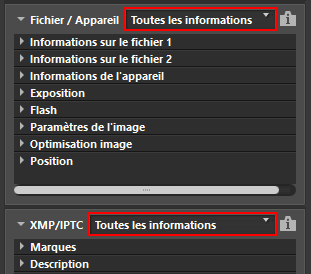 Les éléments affichés sont modifiés.Vous pouvez sélectionner [Toutes les informations] ou [Informations de base].
Les éléments affichés sont modifiés.Vous pouvez sélectionner [Toutes les informations] ou [Informations de base].
Personnalisation de l’affichage/masquage et de l’ordre des éléments de métadonnées
Vous pouvez spécifier l’affichage/masquage de chaque élément de [Informations fichier/appareil] / [Informations XMP/IPTC] ainsi que l’ordre d’affichage.
Ces paramètres peuvent être enregistrés en tant que préréglage.
- Cliquez sur
 sur la droite de [Informations fichier/appareil] / [Informations XMP/IPTC] et sélectionnez [Personnaliser...] parmi les options de la liste déroulante.
sur la droite de [Informations fichier/appareil] / [Informations XMP/IPTC] et sélectionnez [Personnaliser...] parmi les options de la liste déroulante.
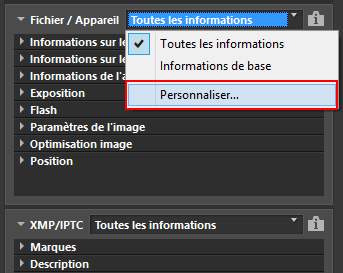 L’écran de réglage s’affiche.
L’écran de réglage s’affiche.
- Cliquez sur [Nouveau].
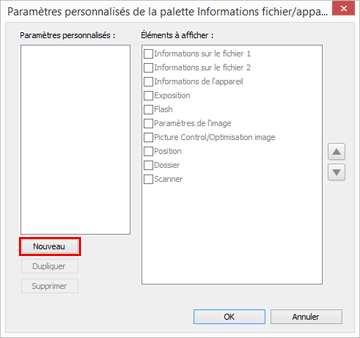 Un nouveau préréglage est créé dans [Paramètres personnalisés :].
Un nouveau préréglage est créé dans [Paramètres personnalisés :].
- Spécifiez l’affichage/masquage de chacun des éléments ainsi que leur ordre d’affichage.
Définissez les paramètres ci-dessous :
- Dans [Éléments à afficher :], cochez les éléments que vous souhaitez afficher et décochez ceux que vous souhaitez masquer.
- Dans [Éléments à afficher :], sélectionnez les éléments de votre choix et cliquez sur
 ou
ou  pour les réorganiser.
pour les réorganiser. - Lorsque vous cliquez sur le nom d’un élément, il bascule entre « sélection » et « désélection ». Vous pouvez sélectionner plusieurs éléments.
- Cliquez sur [OK].
Les paramètres sont enregistrés en tant que préréglage.Cliquez sur
 sur la droite de [Informations fichier/appareil] / [Informations XMP/IPTC] et recherchez le préréglage enregistré dans les options de la liste déroulante. Lorsque vous sélectionnez le préréglage, les éléments affichés sont modifiés.
sur la droite de [Informations fichier/appareil] / [Informations XMP/IPTC] et recherchez le préréglage enregistré dans les options de la liste déroulante. Lorsque vous sélectionnez le préréglage, les éléments affichés sont modifiés.
Gestion des préréglages
Pour modifier ou supprimer un préréglage, affichez la fenêtre [Paramètres personnalisés de la palette Informations fichier/appareil] / [Paramètres personnalisés de la palette XMP/IPTC].
- Modification des préréglages
- Sélectionnez le préréglage à modifier et revenez à l’étape 3 ci-dessus (réglage de l’affichage/masquage de chaque élément ainsi que de son ordre d’affichage), puis conformez-vous aux instructions qui suivent.
- Modification du nom d’un préréglage
- Sélectionnez le préréglage à renommer dans la liste et cliquez à nouveau sur le préréglage. À cet endroit, vous pouvez modifier le nom.
- Duplication de préréglages
- Sélectionnez le préréglage à dupliquer dans la liste et cliquez sur [Dupliquer]. La copie du préréglage est créée avec un numéro séquentiel ajouté à la fin du nom d’origine. Cette fonction est utile pour créer un nouveau préréglage en modifiant un préréglage existant.
- Suppression de préréglages
- Sélectionnez le préréglage à supprimer dans la liste et cliquez sur [Supprimer].
